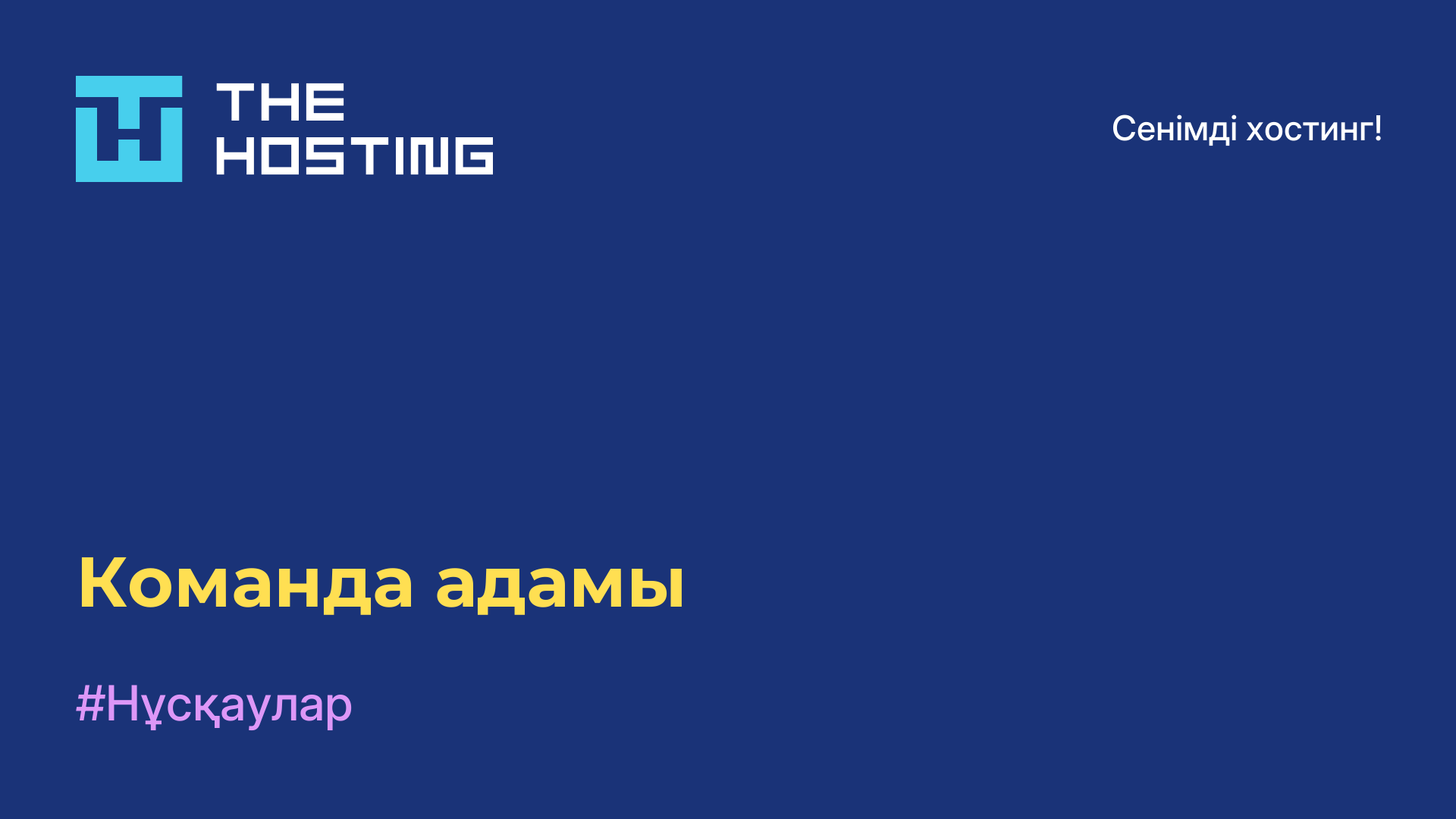Linux жүйесінде көбірек команда
- Басты бет
- Білім қоры
- Linux жүйесінде көбірек команда
Көбірек утилита Linux терминалындағы файлдарды бет-бет қарау үшін қолайлы. Ол өз атауын әр беттің төменгі жағындағы жазуға байланысты. More linux командасы мәтінмен жұмыс істеуге арналған ең қарапайым командалардың бірі болып табылады. Оның ең жақын туысы, соғұрлым аз пәрменде опциялар мен қосымша мүмкіндіктердің әлдеқайда үлкен жиынтығы бар. Оның синтаксисін және қолдану мысалдарын қарастырайық.
Синтаксис, опциялар
Linux терминал эмуляторында пәрмен келесідей жазылады:
$ more options_fileПәрмен опцияларының тізімі:
-d– жұмысты жалғастыру, оны аяқтау немесе нұсқауларды алу үшін қолданылатын пернелер туралы беттің соңындағы ақпаратты шығару;-
-l— мәтіндегі бет үзу белгілерін елемеу; -
-f— экрандық жолдардың орнына логикалық жолдардың санын санау; -
-p- мәтіннің келесі бөлігін көрсету алдында пайдаланушыға айналдырудың қажеті болмайтындай терминал экранын тазартады; -
-c- айналдыру қажеттілігін жою (-p сияқты) - алдыңғы шығыс жолын өшіру кезінде экранның жоғарғы жағынан басталатын мәтінді көрсету; -
-s— қатарынан бірнеше бос жолды бір бос жолға ауыстыру; -
-u— астыңғы сызықтарды алып тастау; -
-n— жолдардың n-ші санын көрсету; -
+n— n жол нөмірінен басталатын мәтінді көрсету; -
+/leght— файлдан көрсетілген жолды іздеп, одан мәтін шығаруды бастау; -
--help— көмекке қоңырау шалу; -
-v (--version)— қызметтік бағдарламаның ағымдағы нұсқасын көрсетеді.
More пәрменінде өзінің жылдам пернелері мен интерактивті пәрмендері бар:
h (?)— анықтама (тек интерактивті командалар туралы ақпаратты көрсету);-
SPACE— мәтіннің келесі бөлігін көрсету (әдепкі бойынша, жолдар саны терминал терезесінің ағымдағы өлшеміне байланысты); -
z— SPACE сияқты; -
ENTER— мәтінді жол бойынша шығару (команда қадамы бір жол); -
d (^D)— мәтінді терминал өлшеміне сәйкес келетін жолдар саны бойынша айналдыру; -
q (Q)— қызметтік бағдарламадан шығу; -
s— бір сызықты алға жылжыту; -
f— бір экран бетін алға жылжыту; -
b (^B)— бір экран бетін кері қайтару; -
'- іздеудің бастапқы нүктесіне оралу; -
=— жолдардың ағымдағы санын көрсету; -
/pattern— тұрақты тіркестер арқылы іздеу; -
n— соңғы қолданылған тұрақты тіркеске сәйкес келетін сөздер мен сөз тіркестерін іздеу; -
!command (:command)— ішкі қабықтағы команданы орындау; -
v- файлды әдепкі мәтіндік редакторда ашады, егер біреуі табылмаса, файлды ашу үшін консольдық мәтіндік редакторды пайдаланады; -
^L- файл мазмұнынан басқаның барлығын экраннан жою; -
:n— келесі файлға өту; -
:p— алдыңғы файлға өту; -
:f— ағымдағы файлдың атын және ондағы жолдар санын шығару; -
.- алдыңғы команданың қайталануы.
Қалай пайдалануға болады
Файлдан мәтінді көру үшін пәрменді пайдаланыңыз:
$ more example-file-for-more-command.txt 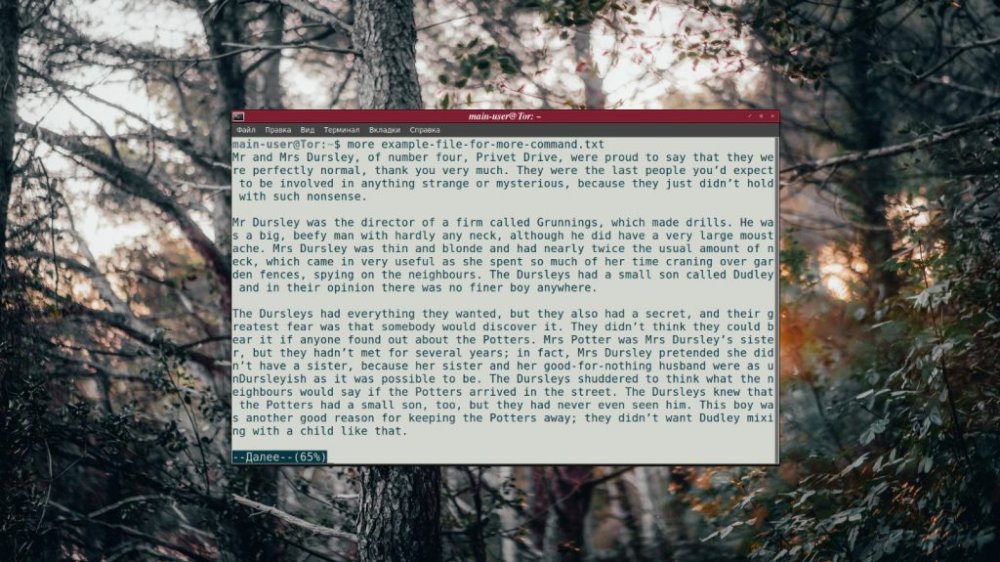
Сондай-ақ, пәрменде бос орынмен бөлінген бірнеше файл атауларын бірінен соң бірін тізімдей аласыз. Бұл файлдардың мазмұны бірдей ретпен шығарылады.
Мысалы:
$ more abc1.txt dfg2.txt 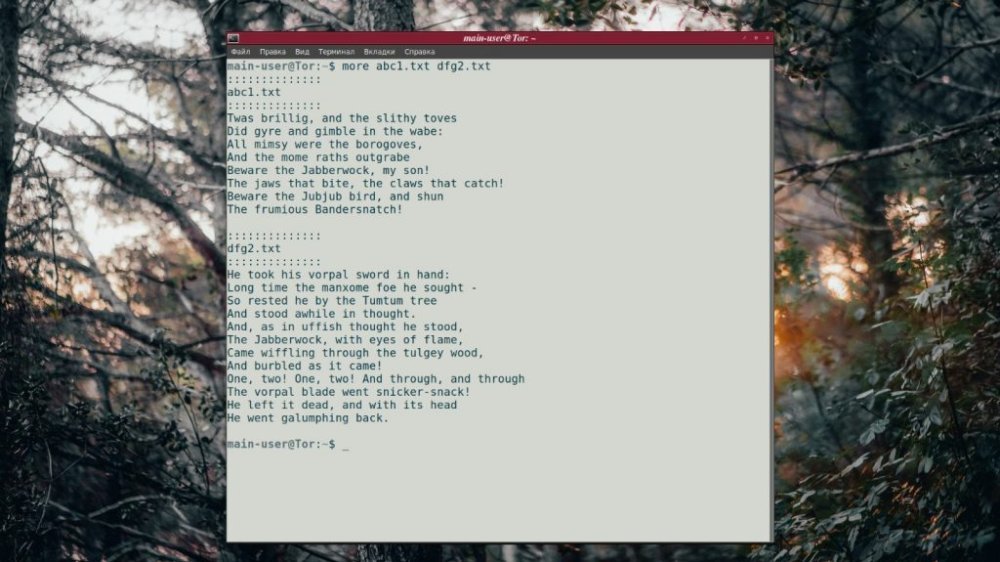
Егер файл ағымдағы каталогта болмаса, оның толық мекенжайын көрсету керек.
Кейде бүкіл мәтінді емес, оның бір бөлігін ғана көрсету қажет. Мұндай жағдайлар үшін - (минус) және + (плюс) опциялары ұсынылады, олардың жанында жолдар саны көрсетіледі. Мысалы, 8-жолдан басталатын файлдың мазмұнын көру үшін пәрменге +8 опциясын қосу керек, ал пәрмен ең көбі 5 жолдан тұратын нәтижені көрсетуі үшін -5 опциясы:
$ more +8 -5 example-file-for-more-command.txt 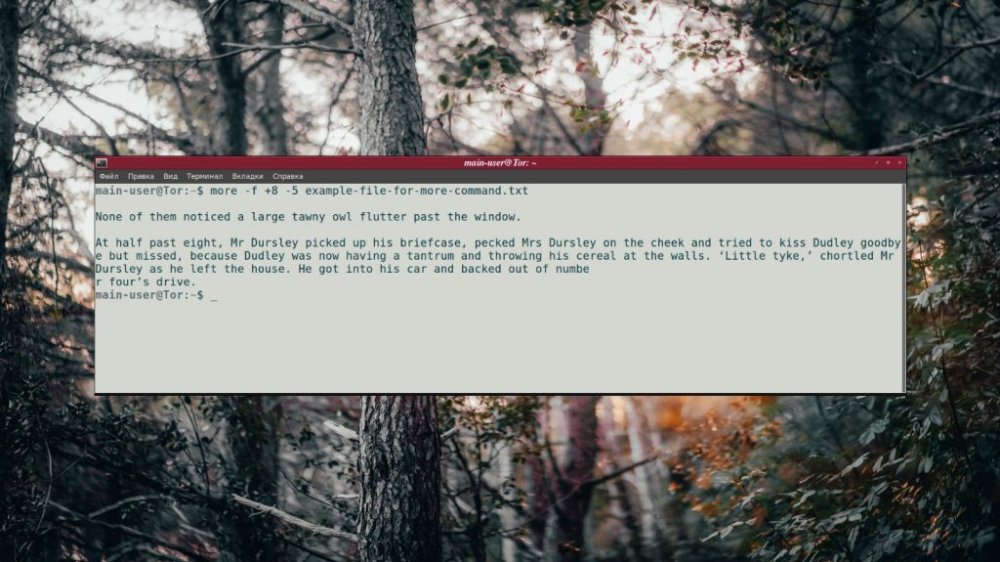
Әдепкі бойынша, Linux қосымша пәрмені жолды экран сызығы ретінде қарастырады — терезенің енінде бір жолға сәйкес келетін таңбалар саны. Логикалық жолдармен санау үшін (теру кезінде Enter пернесін басу арқылы бөлінген) -f опциясын пайдаланыңыз.
Мысалы:
$ more -f +8 -5 example-file-for-more-command.txt 
more мәтіндік файлдармен ғана жұмыс істемейді — оған басқа командалардың шығысын қайта бағыттауға болады (құбыр). Алдымен негізгі пәрмен көрсетіледі, ал екіншісі қажетті опциялармен more . Пәрмендер тік жолақпен бөлінуі керек.
Мысалы:
$ locate bin | more -10Пәрмен мәтіннің бір бөлігін шығарса және пайдаланушының келесі әрекеттерін күту бос тұрғанда, интерактивті пәрмендерді орындауға болады. Олар шығысты бақылау үшін қажет.
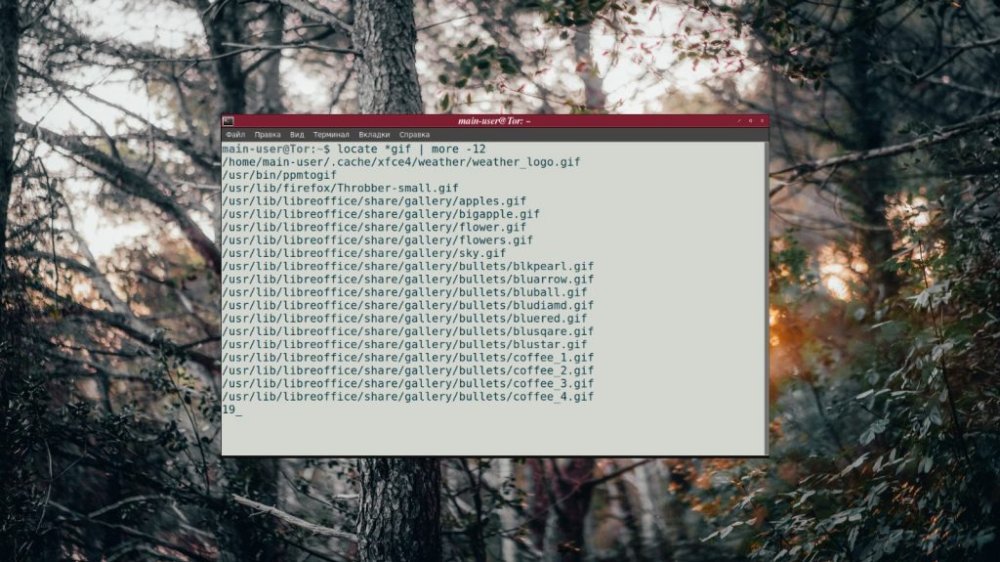
Ағымдағы жол нөмірін білу үшін = пернесін, ал файлды мәтіндік редакторда көру үшін v пернесін басыңыз.
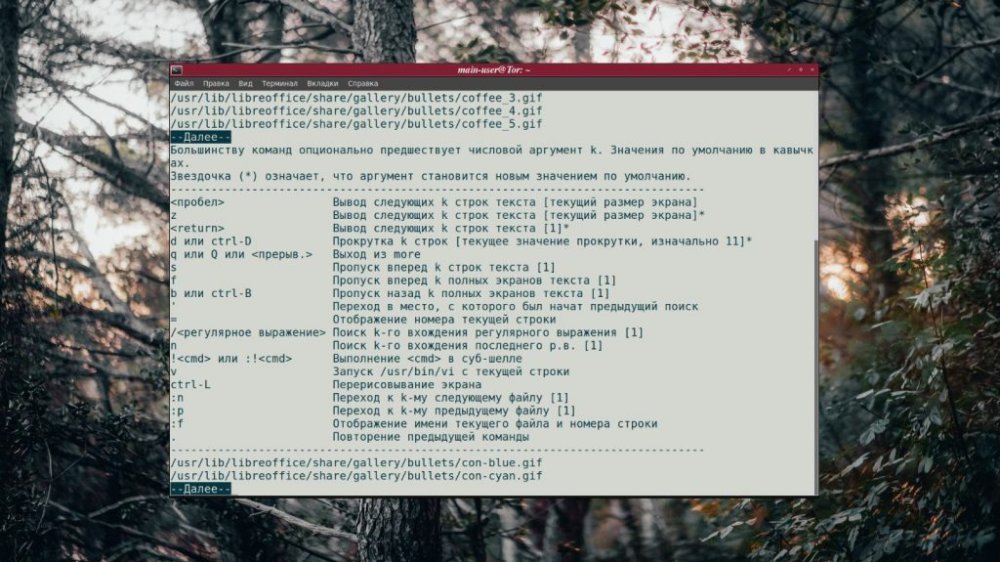
Басқа пәрменнің шығысы қызметтік бағдарламаға қайта бағытталса, барлық пәрмендерді орындау мүмкін емес екенін ескеріңіз. Мәтіндік редакторды ашу, сондай-ақ бір бетке кері қайту (b немесе ^B) тек мәтіндік файлдарды қарау кезінде жұмыс істейді.
Барлық интерактивті пәрмендердің тізімін алу үшін h пернесін басыңыз.